Modèles tarifaires récurrents
Découvrez les modèles tarifaires que vous pouvez utiliser avec les abonnements.
Les modèles tarifaires sont des schémas qui représentent votre entreprise sur Stripe et se composent des produits ou services que vous vendez, de leur coût, de la devise que vous acceptez pour les paiements et de la période de service pour les abonnements. Pour construire le modèle tarifaire, vous utilisez des produits (ce que vous vendez) et des tarifs (combien et à quelle fréquence facturer vos produits).
| Modèle tarifaire | Description |
|---|---|
| Tarification forfaitaire | Les clients choisissent un niveau de service (par exemple, Basic, Starter ou Enterprise) et paient un tarif fixe pour celui-ci. |
| Tarification par utilisateur | Chaque unité de tarification représente un utilisateur. Par exemple, une entreprise achète un logiciel pour ses employés et chaque employé a besoin d’une licence pour accéder au logiciel. |
| Tarification échelonnée | Le coût unitaire varie en fonction de la quantité (tarification au volume) ou de l’utilisation (tarification progressive). |
| Tarification à l’usage | Facturez les clients en fonction de leur utilisation de votre produit ou service. Elle propose des modèles de tarification fixe (+ dépassement), à l’usage et l’épuisement de crédits. |
Tarifs forfaitaires
De nombreuses entreprises SaaS offrent à leurs clients différentes options de service selon un modèle progressif. Les clients choisissent un niveau de service et paient un tarif fixe pour celui-ci. Mettons qu’une entreprise dénommée Typographic vende un service de webfont par abonnement. Elle propose trois niveaux de service : Basic, Starter et Enterprise. Pour chacun de ces niveaux, elle propose une formule mensuelle et une formule annuelle.
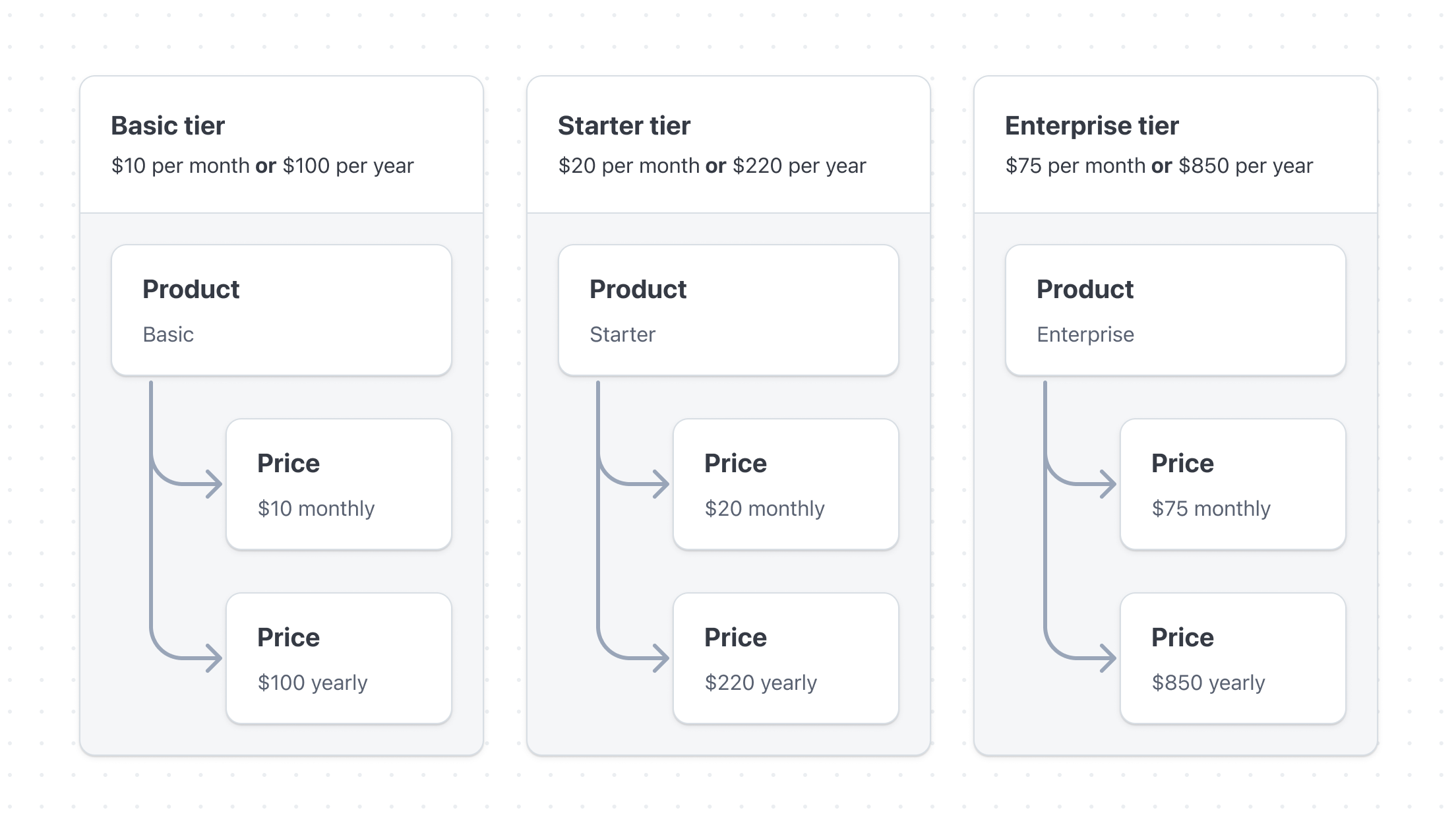
Modèle de tarification forfaitaire
Dans cet exemple, Typographic propose trois produits : Basic, Starter et Enterprise. Chaque produit dispose de plusieurs tarifs différents.Le niveau basic est proposé à la fois à 10 USD par mois et 100 USD par an. Les deux tarifs concernent le même produit Basic et partagent donc la même description de produit sur le reçu et la facture du client.
Tarifs par utilisateur
La tarification par utilisateur est un modèle de tarification linéaire où le nombre de places (par exemple, des licences logicielles) correspond au nombre d’unités (par exemple, des utilisateurs). Typographic, en tant qu’entreprise, souhaite également proposer une formule par utilisateur. Les clients de Typographic choisissent combien d’utilisateurs ils souhaitent inclure, et Typographic facture en conséquence.
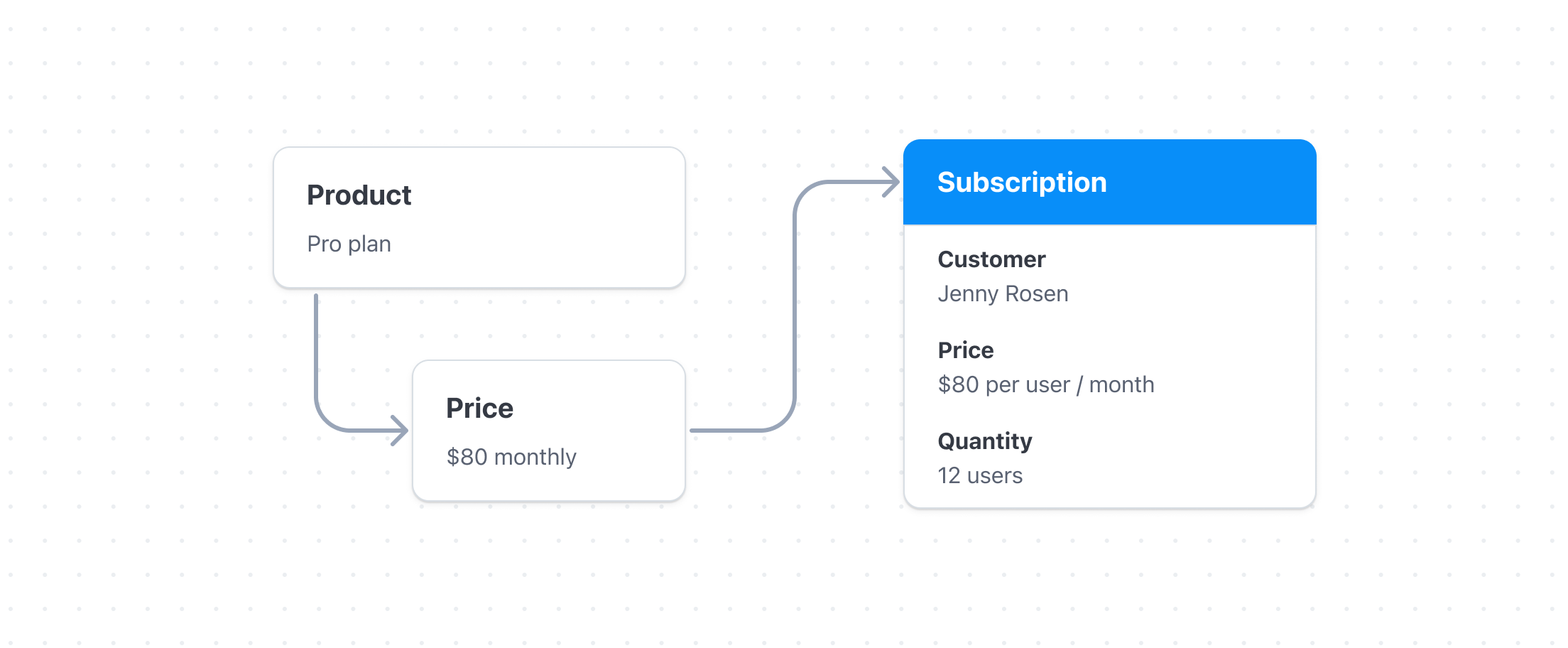
Modèle tarifaire par utilisateur
Pour modéliser ce scénario, Typographic crée un produit à prix forfaitaire où chaque unité représente un utilisateur. Lorsque Typographic crée un abonnement pour un client, celui-ci précise le nombre d’utilisateurs pour cet abonnement.
Tarification progressive
Les tarifs peuvent représenter des niveaux, ce qui modifie le coût unitaire en fonction de la quantité ou de l’utilisation. Utilisez des niveaux si vous souhaitez appliquer une tarification progressive en cas d’évolution de la valeur quantity ou de l’utilisation. Vous pouvez également associer la tarification échelonnée à des frais de base pour créer des modèles de tarification à l’usage.
Par exemple, Typographic souhaite proposer des tarifs réduits pour les clients qui utilisent plus de polices par mois.Les modèles de tarification échelonnée suivants présentent deux façons différentes d’ajuster la tarification en fonction de l’utilisation : la tarification basée sur le volume et la tarification progressive.Pour illustrer ces approches de tarification échelonnée, nous utiliserons les niveaux suivants :
| Nombre de polices | Tarif par niveau | |
|---|---|---|
| Premier niveau | 1 à 5 | 7 USD |
| Deuxième niveau | 6 à 10 | 6.5 USD |
| Troisième niveau | 6 USD |
Tarification établie sur le volume
Avec la tarification au volume, le poste d’abonnement est facturé au niveau correspondant au montant de l’utilisation à la fin de la période. La valeur quantity (ou usage) est multipliée par le coût unitaire du niveau. Étant donné que le tarif échelonné s’applique à la totalité de la valeur quantity (ou usage), le montant total peut diminuer lors du calcul du coût final.
Par exemple, un client avec 5 polices se voit facturer 35 USD (5 × 7 USD). S’il passe à 6 polices le mois suivant, tous les polices sont facturés au tarif de la tranche 6-10. Ce mois-là, il se verra facturer 39 USD (6 × 6.5 USD).
| Quantité et utilisation à la fin de la période | Coût unitaire | Coût mensuel total |
|---|---|---|
| 1 | 7 USD | 7 USD |
| 5 | 7 USD | 35 USD |
| 6 | 6.5 USD | 39 USD |
| 20 | 6 USD | 120 USD |
| 25 | 6 USD | 150 USD |
Tarification évolutive
Bien que similaire à la tarification au volume, la tarification progressive facture l’utilisation de chaque niveau au lieu d’appliquer un tarif unique pour l’utilisation globale. La quantity est multipliée par le montant de chaque niveau, et les totaux de chaque niveau sont additionnés.
Par exemple, 5 polices entraînent la même facturation qu’une tarification au volume—35 USD un total de 7 USD par police. Cela change lorsque l’utilisation dépasse le premier niveau. Un client avec plus de 5 polices est facturé 7 USD par police pour les 5 premières polices, puis 6.5 USD pour les polices de la 6ème à la 10ème, et finalement 6 USD par police au-delà. Un client avec 6 polices est facturé 41.5 USD, 35 USD pour les 5 premières polices et 6.5 USD pour la 6ème.
| Quantité et utilisation à la fin de la période | Total pour la tarification échelonnée progressive |
|---|---|
| 1 | 7 USD |
| 5 | 35 USD |
| 6 | 41.5 USD |
| 20 | 127.5 USD |
| 25 | 157.5 USD |
Ajouter un tarif forfaitaire
Vous pouvez spécifier un montant forfaitaire (flat_) à ajouter à la facture. Cela fonctionne à la fois pour le volume et la tarification progressive. Par exemple, vous pouvez avoir des frais fixes qui augmentent lorsque votre client dépasse certains seuils d’utilisation :
| Niveau | Montant (coût unitaire) | Forfaitaire |
|---|---|---|
1 à 5 (up_) | 5 USD (unit_) | 10 USD (flat_) |
6 à 10 (up_) | 4 USD (unit_) | 20 USD (flat_) |
10 à 15 (up_) | 3 USD (unit_) | 30 USD (flat_) |
15 à 20 (up_) | 2 USD (unit_) | 40 USD (flat_) |
up_) | 1 USD (unit_) | 50 USD (flat_) |
Exemple de tarif forfaitaire basé sur le volume
Si quantity est 12 et que tiers_, le montant total facturé est le suivant :
12 × 3 USD + 30 USD = 66 USD
Exemple de tarif forfaitaire progressif
Si quantity est 12 et que tiers_, le montant total facturé est le suivant :
(5 × 5 USD + 10 USD) + (5 × 4 USD + 20 USD) + (2 × 3 USD + 30 USD) = 111 USD
Une tranche peut avoir un unit_ ou un flat_, ou les deux, mais elle doit en avoir au moins un des deux. Si la quantity est de 0, le montant total est de 10 USD, quel que soit le modèle de tarification échelonnée utilisé. Stripe facture toujours la première tranche à tarif forfaitaire lorsque quantity=0. Pour facturer 0 en l’absence d’utilisation, configurer une tranche up_ avec un unit_ égal au tarif forfaitaire et omettre le flat_.
Tarification à la consommation
La tarification à l’usage vous permet de facturer en fonction de l’utilisation qu’un client fait de votre produit ou service. La tarification à l’usage comprend des modèles tels que les frais fixes et les frais de dépassement, le paiement à l’utilisation et l’épuisement de crédits.
Frais fixes et dépassement
Utilisez le modèle à frais fixes et dépassement pour débiter des frais mensuels fixes pour votre service au début de la période. Les frais fixes comprennent certains droits d’utilisation et tous les frais d’utilisation supplémentaires (dépassement) à la fin de la période.
Vous pouvez utiliser le Dashboard Stripe ou l’API pour configurer cela avec deux tarifs au sein du même produit. Par exemple, Hypernian lance un modèle avancé appelé Hypernian. Au prix de 200 USD par mois, ce modèle inclut 100 000 tokens. Toute utilisation au-delà des tokens inclus est facturée au tarif supplémentaire de 0.001 USD par token.
Paiement à l’utilisation
Le modèle de paiement à l’utilisation (également appelé facturation à terme échu) vous permet de suivre l’utilisation encourue sur une période donnée, puis de facturer le client à la fin de la période.
Vous pouvez utiliser l’une des stratégies tarifaires suivantes :
- Par unité : facturez le même montant pour chaque unité.
- Par lot : facturez un forfait ou un lot d’unités d’utilisation.
- Tarification au volume : facturez le poste d’abonnement au niveau qui correspond au volume d’utilisation à la fin de la période.
- Tarification progressive : facturez l’utilisation de chaque niveau au lieu d’appliquer un tarif unique pour toute utilisation.
Ce modèle peut entraîner une utilisation importante de la part des clients et affecter l’état de leur moyen de paiement à la fin du mois.
Épuisement de crédits
Le modèle d’épuisement de crédits vous permet de percevoir un paiement anticipé pour des produits et services basés sur l’utilisation. Les clients peuvent utiliser des crédits de facturation pour payer un montant initial, puis appliquer leurs crédits de facturation au fur et à mesure qu’ils utilisent le produit.
Par exemple, Hypernian souhaite vendre un contrat de grande entreprise à un client en libre-service existant pour son nouveau Hypernian Model. Le client s’engage à payer 100000 USD à l’avance pour Hypernian, afin d’obtenir 120000 USD de crédits de facturation à utiliser en 1 an.